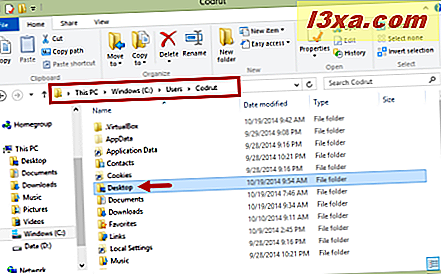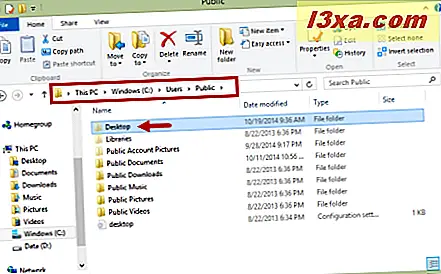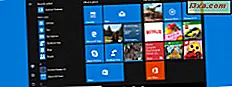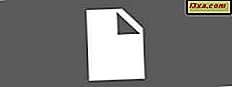
Windows'u, gizli olan ve işletim sistemi tarafından korunanlar da dahil olmak üzere bilgisayarınızdaki tüm dosyaları gösterecek şekilde ayarladıysanız, Masaüstü'nizde iki gizli Desktop.ini dosyasını görürsünüz. Masaüstünüzde neden aynı ada sahip 2 dosya var? Nasıl olabilir? Hangi amaca hizmet ediyorlar? Bu yazıda bu konuya biraz ışık tutacağız, böylece aradığınız cevapları bulmak için okumaya devam edin.
İki Gizli Desktop.ini Dosyasını Nasıl Görüyorsunuz?
İki Desktop.ini dosyası her zaman görünmez ve çoğu Windows kullanıcısı bunları görmez. Ancak, Windows'u hem gizli hem de korunan dosyaları gösterecek şekilde ayarladıysanız, bunlar Masaüstünüzde görünür.
Windows'un bu tür dosyaları nasıl görüntüleyeceğini bilmiyorsanız, uygun ayarlar Dosya Gezgini veya Windows Gezgini'nin Klasör Seçenekleri penceresinde bulunur.
Görünüm sekmesinin Gelişmiş ayarlar bölümünde "Gizli dosyaları, klasörü veya sürücüleri göster" seçeneğini işaretleyin ve "Korumalı işletim sistemi dosyalarını gizle " onay kutusunun işaretini kaldırın. Bittiğinde, Tamam'a dokunun veya dokunun.
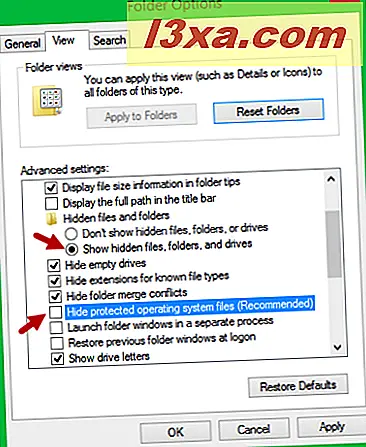
Windows bu tür dosyaları gösterecek şekilde ayarlandığında, Masaüstünüzdeki iki Desktop.ini dosyasını bulacaksınız. Aşağıda onları görebilirsiniz.

İki Desktop.ini Dosyaları Nedir?
Bir Desktop.ini dosyası, bir klasörün Windows tarafından görüntülenme biçimini belirleyen bir dosyadır. Bu dosyalar, herhangi bir klasörde, bilgisayarınızdaki herhangi bir klasörde bulunabilir; bu klasörde bunun için özel bir görünüm belirlendiği sürece. Desktop.ini dosyaları, bu klasör için kullanılan simge ve yerelleştirilmiş adı gibi şeyleri kontrol eder.
Örneğin, belirli bir klasörde sizin tarafınızdan veya işletim sistemi tarafından ayarlanmış bir özel simge varsa, o simgenin yolu bu klasörün Desktop.ini dosyasında saklanır. Aşağıdaki ekran görüntüsünde, Desktop.ini dosyasının nasıl göründüğüne dair bir örnek görebilirsiniz.
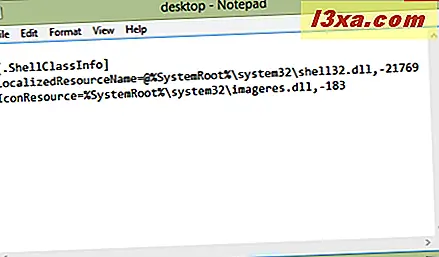
Desktop.ini dosyalarını kullanarak klasörleri özelleştirmek hakkında daha fazla bilgi edinmek isterseniz, burada bazı ayrıntılı talimatları ve açıklamaları bulabilirsiniz: Klasörleri Desktop.ini ile Özelleştirme.
Neden Masaüstümde İki Desktop.ini Dosyası Var?
Masaüstümüzde neden iki Desktop.ini dosyası var? Cevabı anlamak için aşağıdakileri akılda tutmalıyız:
- Öncelikle, Masaüstü her kullanıcı hesabına özgü bir klasördür. Sadece mevcut kullanıcı veya yönetici o kullanıcının Masaüstü klasörüne erişebilir. Bu klasör aşağıdaki yolda bulunur:
"C:\Users\Your Username\Desktop".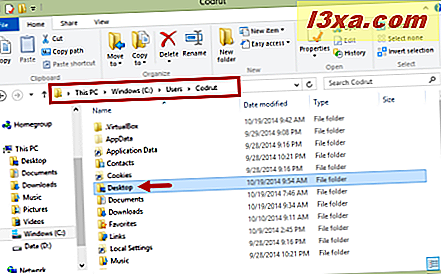
- Windows tarafından görüntülenen Masaüstü, kullanıcının Masaüstü ve Genel Masaüstü klasörünün bir bileşimidir. Genel Masaüstü klasörü, bilgisayarınızdaki tüm kullanıcılar tarafından otomatik olarak kullanılır.
"C:\Users\Public\Desktop"klasöründe bulunur ve her kullanıcının standart masaüstü bilgisayarında bulunan öğeleri tutar.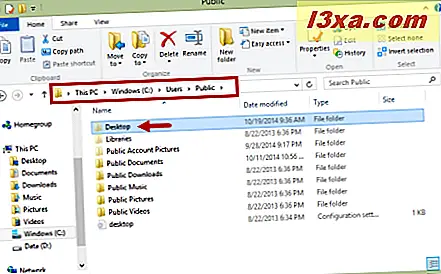
İki Desktop.ini dosyası gördüğünüzde, Masaüstü'niz her biri kendi Desktop.ini dosyasına sahip iki klasörün birleşimidir: biri kullanıcı hesabınız ve bir tanesi Ortak Masaüstü için.
Masaüstümdeki Desktop.ini dosyalarını silebilir miyim?
Desktop.ini dosyalarını silmek gerçekten zararlı olmasa bile önerilmez. Yaptıkları tek şey, bazı görsel özelleştirme seçeneklerini saklamak ve bunları silmek Windows yüklemenize zarar vermez. Bu eylemin tek sonucu, Windows tarafından görüntülendiğinde, bulundukları klasörün özel görünümünü kaybedecek olmasıdır.
Desktop.ini dosyalarını bilgisayarınızda herhangi bir yerde görmemek istiyorsanız, işletim sistemi tarafından korunan sistem dosyalarını gizleyin. Bunu yapmak için, Klasör Seçenekleri penceresindeki "Korumalı işletim sistemi dosyalarını (Önerilen)" ayarını etkinleştirin.

Bunu nasıl yapacağınızı öğrenmek için bu kılavuzu okuyun: Windows ve Dosya Gezgini'ni Klasör Seçeneklerini Kullanarak İyileştirme.
Sonuç
Artık Desktop.ini dosyalarının ne olduğunu ve neden iki tanesinin Masaüstümüzde olduğunu biliyoruz. Bu kılavuzu okuduktan sonra, saklamak isteyip istemediğinizi bizimle paylaşmaktan çekinmeyin. Onlarla ne yaptın? Onları sildin mi yoksa onları görmezden mi sakladın? Aşağıdaki formu kullanarak düşüncelerinizi, sorularınızı veya yorumlarınızı paylaşın.